
 |
|
Tài trợ cho PIC Vietnam |
||||||||
| PIC Việt Nam - Chuyên nghiệp Chúng ta sẽ thảo luận ở đây nhưng vấn đề về phương pháp nghiên cứu, cách làm việc và tổ chức công việc... |
|
|
Ðiều Chỉnh | Xếp Bài |
|
|
#4 |
|
PIC Bang chủ
|
1.Các phần mềm cần cài đặt
Sau đây là danh sách các phần mềm cần cài đặt:
Các chương trình nào các bạn cần, đều có thể tìm trên Tài Liệu Việt Nam. 2. Cài đặt Texmaker Cài đặt Miktex đã có hướng dẫn, chúng ta không bàn thêm ở đây. Các bạn cài đặt Acrobat và GScript, GView như trong hướng dẫn tại {DHIEP06}. Ngòai ra, các bạn có thể cài đặt thêm JPEG Advanced Compressor nếu muốn nén các hình ảnh JPEG lại thành dung lượng nhỏ hơn.\\ Cài đặt Texmaker bình thường. Tuy nhiên, một chú ý là các bạn có thể tải phiên bản tiếng Việt về cài đặt. Hướng dẫn cho trong picvietnam. Tuy nhiên, chúng tôi vẫn khuyên các bạn sử dụng bản tiếng Anh, vì bản tiếng Việt không đảm bảo được cập nhật thường xuyên.\\ Sau khi cài đặt, các bạn chọn Options (Tùy chọn) và chọn Config texmaker (Thiết lập cho texmaker) như sau:  Các bạn lần lượt setup các thông số giống với các hình sau, \zefig{fig:caclenh} là các thiết lập các lệnh cho Texmaker. Hình dung rằng chẳng qua đó chỉ là đường dẫn chỉ đển các file thực thi các chương trình, để khi chúng ta bấm lệnh, thì nó sẽ chạy lệnh theo đúng yêu cầu như vậy. Nó tương đối đơn giản và dễ dàng. Nếu các bạn cài đặt các chương trình khác với mặc định (đường dẫn đến các trình như Miktex, Acrobat, Ghost Script, Ghost View của các bạn sẽ khác với tôi) các bạn có thể chọn chức năng Browse để chỉ thẳng đến các chương trình đó. Tương tự cho \zefig{fig:buildnhanh}. Còn đối với \zefig{fig:trinhsoanthao}, tôi đề nghị các bạn setup giống như của tôi, bởi vì chúng ta sẽ sử dụng mã soạn thảo UTF--8.  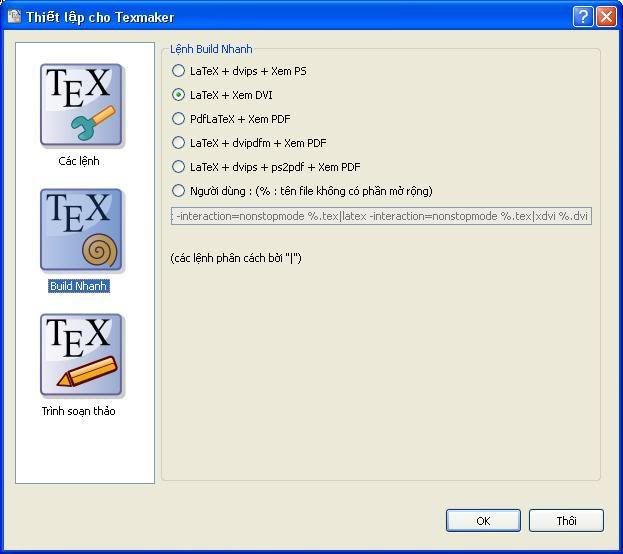 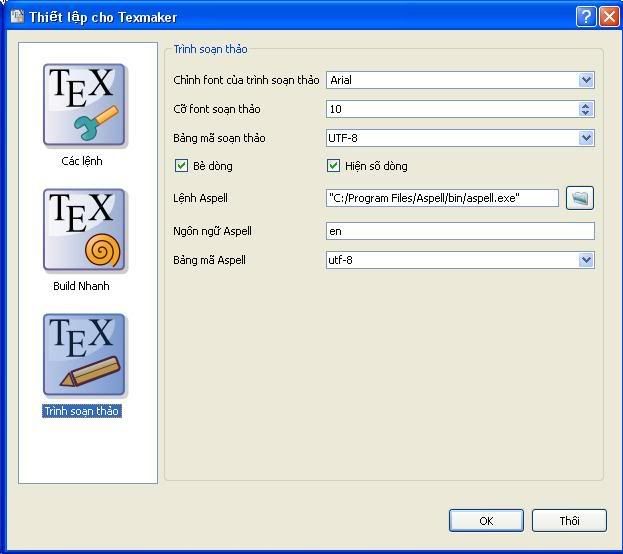 3. Thao tác với file template của picvietnam Các bạn thực hiện theo các bước trong các hình sau 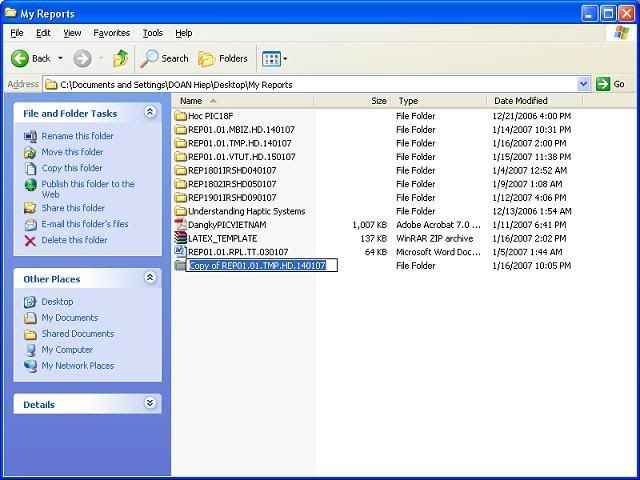  Nhớ rằng: REP = báo cáo, TUT = tài liệu hướng dẫn. Ở đây tôi đang viết một tài liệu hướng dẫn, cho nên tôi sửa lại thành TUT. Tiếp theo, tôi đang thực hiện dự án soạn thảo form Latex cho phòng thí nghiệm picvietnam, vì vậy, tôi sử dụng tên LPVN (latex picvietnam) để gợi nhớ. Các thành phần ghi chú khác, các bạn đã quen thuộc rồi. Tương tự như vậy, các bạn copy lại tên thư mục này, và thay vào tên của file .TEX bên trong. Tuy nhiên, nhớ rằng phải bỏ đi các dấu chấm phân cách, nếu kô thì texmaker sẽ không hiểu và báo lỗi. Sau đó, các bạn mở file .TEX này lên, các bạn sẽ thấy ở cột bên phải có một tổ chức cấu trúc các file mà file gốc này chỉ tới. Nó là các file hỗ trợ, file nội dung... mà tôi đã trình bày trong \cite{HIEP140107} (xem \zefig{fig:cautruc}).\\ 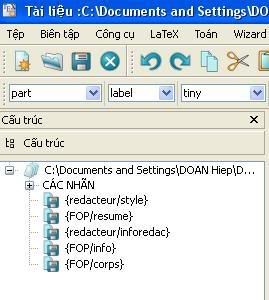 Khi mở file .tex ra, các bạn thực hiện ngay thao tác định nghĩa file này là Master, có nghĩa là khi các bạn bấm nút biên dịch Latex, hoặc Quick Build, thì Latex sẽ chọn file này là file đầu tiên để dịch. Chọn một file làm master, các bạn chỉ việc cho cửa sổ file đó active, rồi bấm vào Tùy chọn (Option) và Định nghĩa tài liệu hiện thời là Master Document (Define as a Master Document), thực hiện như \zefig{fig:defmaster} 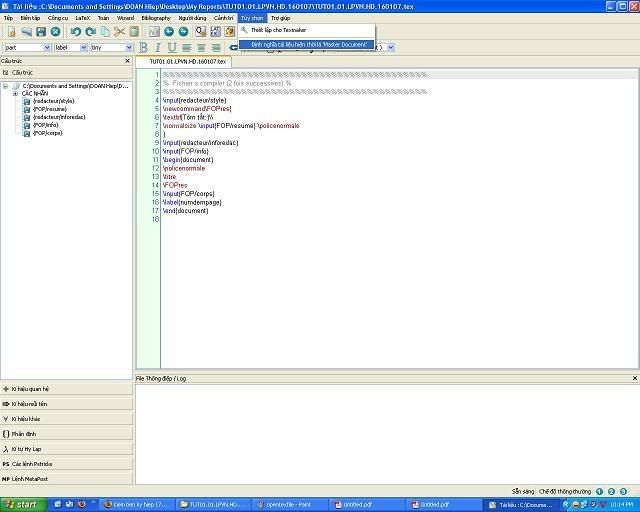 Sau đó, các bạn mở tuần tự các file \textbf{FOP/resume:}, \textbf{redacteur/inforedac:}, \textbf{FOP/info:} để sửa các thông tin như trong \zefig{fig:resume}, \zefig{inforedac} và \zefig{fig:info}. Để mở các file này, các bạn chỉ cần nhìn qua bên cột cấu trúc, thấy danh sách các file, và các bạn bấm vào tên file đó, nó sẽ mở ra cho các bạn trên khung cửa sổ. Sau khi sửa đổi các thông tin xong, các bạn nhớ Save (lưu lại) và Đóng (close) (xem \zefig{fig:dong}) để tránh rối mắt khi làm việc.  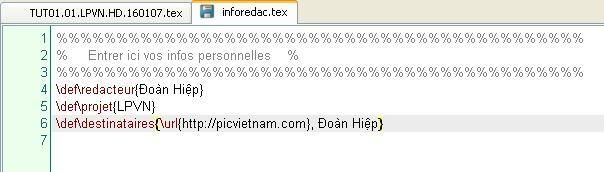 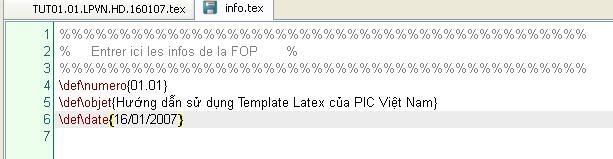 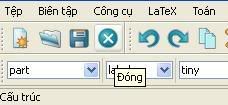 Oki, bây giờ thì các bạn bấm F1 xem nào (nhớ rằng các bạn phải setup phần Options giống như tôi nói). Thực ra, nút F1 chính là nút Quick Build, nhưng tôi dùng phím tắt (Build nhanh). Các bạn có thể xem trong list các phần Tools (Công cụ) để thấy các phím tắt này. Bản thân trên màn hình texmaker, cũng có một cái nút có hình như chữ Q, đó chính là nút build nhanh (Quick build). Khi cài đặt, các bạn nhớ là tôi đã chọn Quick Build = Latex + View DVI. Khi bấm lệnh Latex, thì bản thân nó sẽ chọn file TUT0101LPVNHD160107.tex để dịch. Sau đó, nó sẽ xuất ra thành một file TUT0101LPVNHD160107.dvi. File này có thể xem được bằng chương trình yap.exe, nằm trong thư mục miktex/bin/yap.exe của thư mục gốc cài đặt Miktex (trường hợp này là Miktex 2.5). Như vậy, khi chúng ta có file .dvi, chúng ta đã có thể xem, và có thể in được rồi. Nhưng để gửi file đi, thì chúng ta cần nó ở dạng .pdf là thông dụng nhất. Vậy bước tiếp theo, chúng ta bấm vào nút DVI PS (cách nút Quick Build 2 nút), hoặc các bạn có thể bấm F4 là phím tắt để thực hiện việc này. Sau đó, các bạn ra thư mục TUT01.01.LPVN.HD.160107 để xem, các bạn sẽ thấy file TUT0101LPVNHD160107.ps được tạo ra. Các bạn có thể dùng Ghost View để xem và để in file này. Và các bạn cũng có thể gửi file này đi được rồi, vì ai có GhostView cũng có thể xem được nó. Bước tiếp theo nữa, để chuyển .ps thành .pdf, các bạn cứ nhấp đúp vào file .ps này, hẳn nhiên, nó sẽ tự động chạy Acrobat Distiller, dịch từ PS sang PDF. Tuy nhiên, chế độ mặc định của nó là High Quality, nhưng khổ giấy không đúng A4, các bạn vào trong setting của Acrobat Distiller để chỉnh lại cho đúng khổ giấy (chọn kiểu inch, kích thước là 8.27 và 11.69). Vậy là xong, các bạn xem lại trong thư mục TUT01.01.LPVN.HD.160107, các bạn sẽ thấy mình có thêm một số file .ps, .pdf, .dvi, .log... Nói chung, mục tiêu của chúng ta là đưa ra file .ps, hoặc .pdf là thành công rồi. Tài liệu hướng dẫn này tạm dừng ở đây. Phần nội dung của báo cáo, được chứa trong file corps của thư mục FOP (File OPeration), như đã nói trước đây. Tạm thời, các bạn thử biên dịch, với file template mà tôi đã cung cấp trong \cite{HIEP140107}. Ở tài liệu hướng dẫn tiếp theo, tôi sẽ cung cấp cho các bạn một số thông tin về cách viết file corps để soạn báo cáo cho mình. Lưu ý, nếu các bạn từ lúc bấm F1, thấy nó không điền đúng các phần đánh số trang, tài liệu tham khảo, tham chiếu hình vẽ, mà hiện ra dấu ?. Các bạn hãy tắt YAP đi, và bấm F1 lại một lần nữa. 4. Tự vọc Tôi có một gợi ý nhỏ, đó là các bạn đang có file source này trong tay, các bạn sẽ thấy các section, nội dung của nó sẽ tương ứng với các mục bên file .pdf mà các bạn nhìn thấy. Việc đánh số thứ tự, do Latex tự thực hiện, các bạn thử đổi chỗ các section với nhau, thử sửa lại nội dung trong file corps này và thao tác lung tung xem nó ra sao. Nhờ rằng các bạn không nên thử viết công thức tóan, vì nếu các bạn thử có thể bị sai, hãy viết những gì cơ bản thôi, và khi các bạn gặp lỗi, hay copy lỗi đưa lên diễn đàn, mô tả việc bạn muốn làm, tôi sẽ giúp các bạn sửa các lỗi đó dần. Lưu ý, tôi không phải là người viết latex tốt để có thể hướng dẫn tất cả mọi vấn đề, nhưng tôi cũng như các bạn, từng mới học và từng vọc. Vọc là cái nên làm trước khi Học thật, tôi nghĩ là như vậy, đừng ngại trả giá cho việc xóa đi tòan bộ và unzip lại một cái file nhỏ (đó là giá cao nhất mà các bạn phải trả nếu làm sai, vậy tội gì không vọc thử). % ĐÂY LÀ PHẦN TÀI LIỆU THAM KHẢO {DHIEP06} ĐOÀN HIỆP, http://www.tailieuvietnam.net/index....d=44&Itemid=46, "Latex -- Viết báo khoa học (Phần 1: Cài đặt)}'', tailieuvietnam, 2006 {VIETTUG_texmaker} http://download.viettug.org/mirror1....xmaker-1.1.pdf {VIETTUG_miktex} http://download.viettug.org/mirror1....miktex-2.2.pdf {HIEP140107} ĐOÀN HIỆP, "REP01.01.TMP.HD.140107", 2007 % DOWNLOAD DẠNG PDF và SOURCE LATEX của BÀI VIẾT NÀY TẠI ĐÂY http://tailieuvietnam.net/download/LaTeX/LATEX2.zip http://tailieuvietnam.net/download/L...VNHD160107.pdf
__________________
Công ty TNHH Thương mại và Giao nhận R&P store.hn@rpc.vn - store.hcm@rpc.vn Học PIC như thế nào? thay đổi nội dung bởi: falleaf, 16-01-2007 lúc 10:29 PM. |
|
|

|
|
|
 Similar Threads
Similar Threads
|
||||
| Ðề tài | Người gửi | Chuyên mục | Trả lời | Bài mới |
| Tập viết Latex và đặt câu hỏi | falleaf | Đóng góp ý kiến | 12 | 27-08-2013 12:12 PM |
| Hướng dẫn viết công thức toán bằng Latex | falleaf | Thông tin Ban Điều Hành | 17 | 01-06-2007 04:51 PM |
| Tập hợp các công cụ Latex | falleaf | PIC Việt Nam - Chuyên nghiệp | 0 | 07-02-2007 10:05 AM |